Nestile - Редактор плитки для создания / редактирования NES Graphics
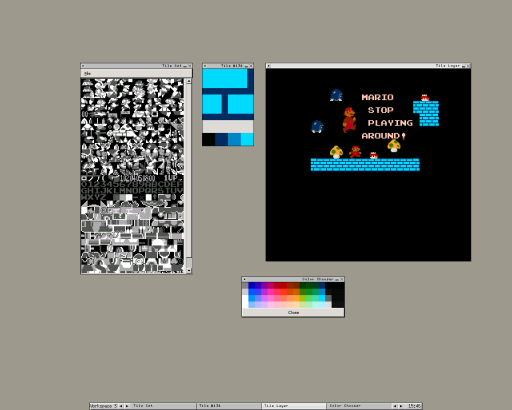
Введение и системные требования
Используя Nestile
Сохранение и загрузку плиток
Меню конфигурации
Заполнители / ошибки
Контакт / Кредит
Введение и системные требования
Nestile - редактор плитки, созданный исключительно для редактирования графики для программ NES. Лучшие редакторы плитки существуют, но, насколько мне известно, ни один из них используется в Linux, которая является целевой платформой этой программы (хотя она должна работать в любой ОС, которая соответствует требованиям). Это полезно как для создания новых файлов, содержащих необработанные графические данные, либо для непосредственного редактирования файлов, содержащих либо необработанные графические данные, либо форматированные ROM, которые хранят графику в Chr-ROM.
Чтобы использовать программу, вам нужно будет установить Python на вашем компьютере.
Запустите файл «Nestile» с файлом, который вы хотите открыть в качестве аргумента, и появится графический интерфейс. Длинное, узкое окно с меню «Файл» на нем - это окно, набор плиток, самое маленькое окно с цветами внизу - окно редактора плитки, а другое окно - окно слоя плитки. При запуске программы все окна должны быть пустыми.
Окно, установленное плитки, отображает все плитки в вашем ПЗУ в монохромном виде, с черным представляющим цвет 0, самый яркий белый, представляющий цвет 3, и цвет 1 и 2, представленные вторыми самыми темными и вторыми самыми яркими оттенками серого, соответственно. Нажав на плитку в окне «Установки плитки», вы выбираете, какую плитку вы хотите редактировать в окне редактора плитки или вставить в окно слоя плитки. (Примечание: когда я говорю Color 0, 1, 2, 3, я имею в виду, что пиксели в файле Chr-ROM будут представлены с 2-битным значением 0, 1, 2 или 3. См. Информацию о NES Графический формат для более подробной информации).
Окно редактора плитки - это то, где вы на самом деле вносите изменения в плитку. Нажмите на цвета, чтобы выбрать, с каким цветом. Самый левый цвет представляет собой цвет 0, один справа от него цвета 1, справа от этого цвета 2, а самый правый представляет цвет 3. Редактировать плитку, щелкнув мышь на экране редактирования плитки. Редакты, которые вы внесете здесь, будут отображаться в окне Set Tile, а также везде, где у вас есть плитка в окне слоя плитки. Вы можете изменить цветовую палитру, которую вы используете, дважды щелкнув любой из цветов, чтобы поднять окно палитры. Нажав один из этих цветов, вы назначаете это значение в выбранную в настоящее время цветовой слот. Это не влияет на то, как будут сохранены данные, поэтому в основном вы можете получить представление о том, как может выглядеть графика (и вы, вероятно, захотите изменить ее, так как палитра по умолчанию, которую я, очевидно, выбрал, пока я был пьян ) Доступная палитра взята из свободно доступных палитров NES (я забываю, чья, может быть, Loopy's). Одно предупреждение об изменении палитр - код обновления информации о цвете очень, очень хакерский. Выбор цвета, который очень близок по значению к другому цвету, уже выбранному в вашей палитре, может привести к изменению плитки любые пиксели в этом уже выбранном цвете на недавно выбранного цвета. Я как бы сомневаюсь, что это практическая проблема, хотя, так как я думаю, что цвета должны быть почти неразличимыми. Вряд ли это будет исправлено, если кто -то не пишет мне лучший способ обновлять цвета, когда палитры изменяются. Кроме того, есть ошибка, при которой рисунок при перемещении мыши мимо края окна будет натягивать на следующую плитку.
Окно слоя плитки - это то, где вы можете вставить плитки, расположить их и получить представление о том, как они выглядят при собрании. Нажатие на окно вставьте в настоящее время выбранную плитку в окно слоя плитки, в сетку 16x16, на которую вы нажали. Нынешняя палитра сохраняется, поэтому любые изменения в палитре в окне слоя плитки не влияют на плитки, которые вы уже вставли. Это позволяет вам смотреть на одну и ту же плитку с различными палитрами и получить представление о том, какой из них будет работать лучше всего для вас.
Файлы могут быть загружены двумя разными способами. Первый способ-открыть необработанный файл Chr-ROM, в том же формате, сохраненный, как указано выше. Опять же, это на данный момент будет загружать только первые 8192 байт. Второй способ-загрузить изображение в формате ines, которое имеет данные CHR-ROM (около 3/4 известных NES ROM). Опять же, это ограничено, так как он загрузит только первые 8192 байт Chr-ROM. Хотя я могу добраться до того, чтобы натащить это. В то же время, если вы хотите посмотреть на другие данные в ROM Ines, либо измените код в Nestile (на самом деле это не было бы слишком сложно), либо использовать такой инструмент, как «DD», чтобы извлечь необработанные данные из ПЗУ (это то, что я бы сделал, потому что я ленивый)
Файлы также могут быть сохранены одним из двух разных способов, в зависимости от того, как они были загружены. Если файл не был загружен, или был загружен необработанный файл CHR, файл будет сохранен в виде необработанного файла CHR. Если файл был загружен из форматированного файла INES, он будет сохранен как один. Это означает, что вы можете использовать программу для редактирования графики в ПЗУ, которые имеют Chr-ROM.
Что -то следует отметить - информация о палитре не сохраняется ни в одной форме или моде. Это есть как помощь для вас, но вы будете нести ответственность за то, чтобы не отставать от палитра в своих собственных программах.
Меню конфигурации найдено в рамках опции «Редактировать» Menubar в окне Set Tile. Эта опция позволяет изменить размер Chr-ROM, над которым вы в настоящее время работаете. На данный момент это работает только для необработанной графики Chr -ROM, то есть, если вы откроете файл форматирования ROM, вы не можете изменить размер (хотя вы можете просмотреть его). Это может измениться в будущем. Указанный размер будет окружен до ближайших кратных 8192 байтов.
Многие из них упоминаются выше, но я постараюсь собрать их все здесь для справки.
Чертеть мимо края окна на окне редактирования плитки будет нарисовать на соседней плите
Изменение цвета в палитре на что -то очень близкое к цвету, уже в палитре, изменит любые пиксели, нарисованные в этом цвете на недавно выбранного цвета (это также может быть не огромной проблемой, если вы не делаете что -то странное )
У вас могут возникнуть проблемы с программой, если вы запускаете цветовое разрешение, отличное от 16 -битного (возможно, нет, хотя - не протестировал его).
Исправьте, что вы не можете изменить два цвета в палитре на один и тот же цвет. Это должно предотвратить вышеупомянутую ошибку, где вы можете случайно перезаписать цвет, выбрав один, похожий на нее.
Добавить поддержку для щелчка слева и щелкнуть правой кнопкой мыши
Добавить индикаторы выбора для выбранных в настоящее время плиток и цветов
Разделите представление на класс, отдельный от модели данных плитки
Обновить readme с новыми требованиями и новым снимком экрана
Добавить поддержку колеса прокрутки
Сделайте палитра окно модальным или привязанным к тому, к какому цвету щелкнут правой кнопкой мыши
Добавить макет плитки
Добавить пакетную обработку макета плитки
Добавить параметры макета плитки, чтобы более точно отражать палитры ППУ
Исправить chr_rom_size logic
Сделайте строки nes_palette
Добавить поддержку имени файла saveeas
Добавьте поддержку для указания файла для открытия на CMDLine
Эта веб -страница для этой программы - http://ensomnya.net/projects/nestile/index.html любые сделанные обновления, сделанные там.
Благодаря всем людям, которые работали над обратным управлением NES и создали для него свободно доступную документацию. Также спасибо Джону Финли за его документы Pygtk, что позволяло довольно легко поднять эту библиотеку и сделать что -то с ней. Также благодаря Теду Коцу за капитальный ремонт кода для запуска на Python 3 и использования Tkinter, а не Pygtk.